So richten Sie WP Fastest Cache ein (Einsteigerhandbuch)
Veröffentlicht: 2023-07-08Möchten Sie das WP Fastest Cache-Plugin auf Ihrer Website einrichten ? Durch die korrekte Konfiguration des Plugins können Sie die Geschwindigkeit der Website verbessern. Wenn Sie eine Schritt-für-Schritt-Anleitung zur Konfiguration von WP Fastest Cache suchen, sind Sie bei uns genau richtig. In diesem Artikel erfahren Sie, wie Sie die Aufgabe problemlos erledigen können.
Aber bevor wir fortfahren, wollen wir sehen, warum und wann wir ein WordPress-Caching-Plugin verwenden müssen.
Warum und wann benötigen Sie ein Caching-Plugin?
Die Verwendung eines Caching-Plugins auf Ihrer Website wird Ihnen erheblich dabei helfen, die Gesamtleistung zu optimieren. Wenn jemand auf einem Ihrer Blogbeiträge landet, ruft der Webserver standardmäßig jedes Mal Inhalte aus der MySQL-Datenbank ab. Wenn Sie ein paar Besucher haben, wird es keine Probleme mit der Leistung geben.
Wenn Sie jedoch mehr Website-Besucher erhalten, kann das ständige Aufrufen von MySQL-Datenbankinhalten zu Leistungsproblemen führen. Wie Sie wissen, sind Geschwindigkeit und Leistung einer Website entscheidend für das Ranking und die Benutzererfahrung.
Hier kommen Caching-Plugins ins Spiel.
Die Plugins erstellen eine zwischengespeicherte Kopie Ihrer Website. Und wenn jemand eine Seite oder einen Beitrag anfordert, stellt das Plugin den Inhalt aus der zwischengespeicherten Kopie bereit. Auf diese Weise können Sie die Anfragen an die MySQL-Datenbank reduzieren. Dadurch können Sie die Geschwindigkeit und Leistung der Website verbessern.
Persönliche Blogs, Unternehmenswebsites und E-Commerce-Shops können Caching-Plugins verwenden.
Jetzt wissen Sie, was Caching-Plugins sind und warum Sie sie benötigen. Im nächsten Abschnitt wird erklärt, worauf Sie bei einem Caching-Plugin achten sollten.
Worauf sollte man bei einem Caching-Plugin achten?
Wenn Sie nach einem WordPress-Caching-Plugin suchen, sehen Sie sich diese Optionen an:
- Benutzerfreundlichkeit: Ein Caching-Plugin mit einer einfachen Konfigurationsmethode würde gut passen. Es hilft Benutzern, das Plugin problemlos zu optimieren.
- Optimierungsmethoden: Dies ist das Wichtigste, was Sie überprüfen sollten. Die Optimierungsmethoden helfen Ihnen, die Website zu beschleunigen. Besuchen Sie also die Funktionsseite des Caching-Plugins, um mehr über die verfügbaren Optimierungsmethoden zu erfahren.
- Integrationen: Die Verbindung des Caching-Plugins mit einem CDN-Anbieter, Analytics, könnte Ihnen dabei helfen, Ihre Website weiter zu optimieren. Daher ist eine Prüfung der im Plugin verfügbaren Integrationsmöglichkeiten zwingend erforderlich.
- Updates: Das ausgewählte Plugin muss vom Entwickler Updates mit den neuesten Optimierungsmethoden erhalten. Daher muss berücksichtigt werden, wie oft das Plugin aktualisiert wird.
- Kompatibilität: Wenn Sie einen Online-Shop mit Plugins wie WooCommerce oder Easy Digital Downloads betreiben, müssen Sie sicherstellen, dass das ausgewählte Caching-Plugin mit Ihrer WordPress-Konfiguration kompatibel ist.
Jetzt wissen Sie, wie Sie das beste Caching-Plugin für Ihre Website auswählen. Schauen wir uns als Nächstes eine kurze Einführung in WP Fastest Cache an.
WP Fastest Cache: Eine Einführung
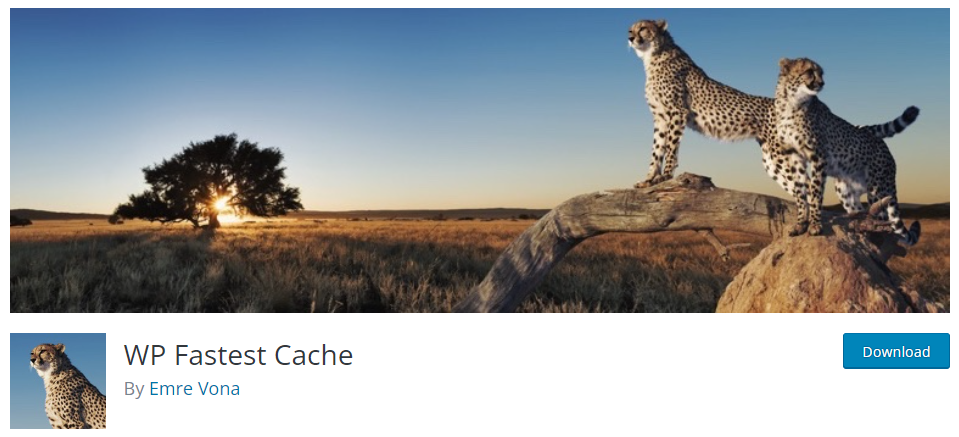
WP Fastest Cache ist eines der beliebtesten WordPress-Plugins zur Geschwindigkeitsoptimierung. Es ist ein Freemium-Plugin. Die kostenlose Version kann aus dem WordPress-Plugin-Repository heruntergeladen werden. Wie Sie im Screenshot sehen können, verwenden mehr als 1 Million Websites dieses Plugin.
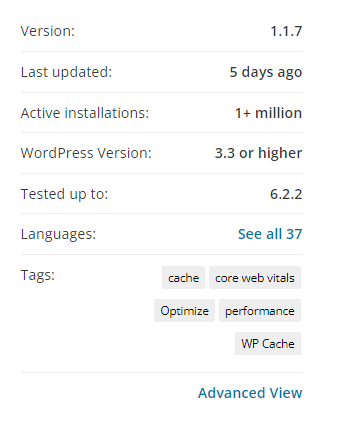
Außerdem verfügen sie über mehr als 3.700 5-Sterne-Bewertungen.

Darin heißt es, dass WP Fastest Cache ein gutes Plugin zur Optimierung der Website-Geschwindigkeit ist. Das kostenlose Versions-Plugin enthält alle grundlegenden Optimierungen. Investieren Sie in das Premium-Versions-Plugin, wenn Sie noch weiter gehen möchten.
Das Premium-Versions-Plugin kostet 49 $ (einmalige Gebühr) für eine Einzeldomänenlizenz. Es ist eine gute Investition, wenn Sie Ihre Website auf Geschwindigkeit optimieren müssen.
Einige der beliebten Funktionen des WP Fastest Cache-Plugins sind:
- Desktop-Caching
- Mobiles Caching
- Widget-Caching
- Minimierung
- Bildoptimierung
- GZIP-Komprimierung
- Datenbankoptimierung
Usw.
Jetzt wissen Sie, was WP Fastest Cache ist. Sehen wir uns als Nächstes an, wie man WP Fastest Cache richtig einrichtet.
So richten Sie den WP Fastest Cache ein
Als Erstes müssen Sie WP Fastest Cache auf Ihrer Website installieren und aktivieren. In diesem Fall verwenden wir die kostenlose Version des Plugins. Da die kostenlose Version des Plugins im WordPress-Plugin-Repository verfügbar ist, können Sie es direkt über das Dashboard installieren.
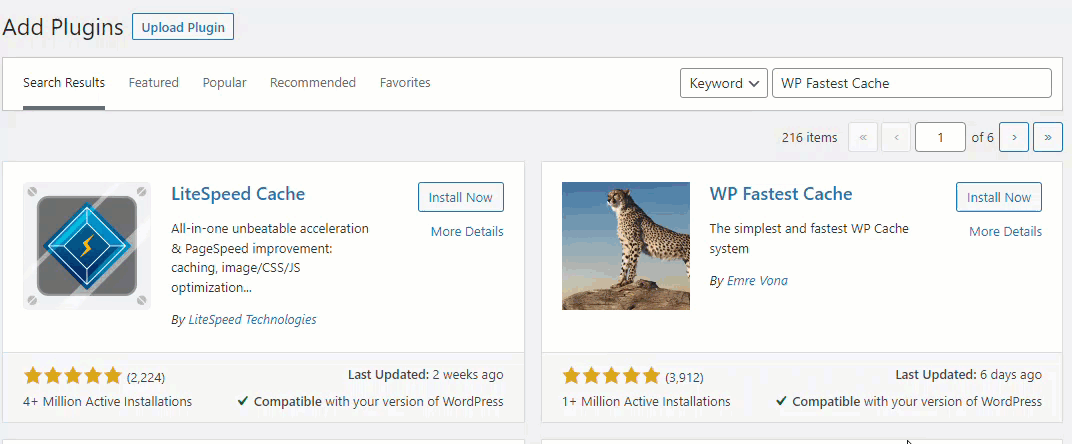
Wenn Sie hingegen das Premium-Versions-Plugin erworben haben, müssen Sie es von der offiziellen Website herunterladen und manuell installieren.
Nach der Aktivierung sehen Sie die Einstellungen des Plugins auf der linken Seite des WordPress-Administrationsbereichs.
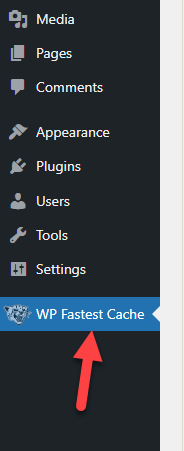
Das Plugin verfügt über ein leicht verständliches Panel.

Sie haben die Abschnitte kategorisiert
- Einstellungen
- Cache löschen
- Bildoptimierung
- Ausschließen
- CDN
- DB
Schauen wir uns jeden Abschnitt an und verstehen, welche Konfiguration uns hilft, die Geschwindigkeit der Website zu verbessern.
1) WP Fastest Cache-Einstellungen
Dies ist die Hauptkonfigurationsseite. Die auf der Seite verfügbaren Optionen sind:
1.1) Globale Optionen
Caching-System: Aktivieren Sie das Caching-System , um WP Fastest Cache als Ihr Caching-Plugin einzurichten.
Widget-Caching (Premium): Sie können die Anzahl der SQL-Abfragen reduzieren, indem Sie diese Option aktivieren .
Vorab laden: Sie können automatisch eine zwischengespeicherte Website-Version erstellen, indem Sie die Option zum Vorabladen zulassen .
Angemeldete Benutzer: Die zwischengespeicherte Version wird angemeldeten Benutzern nicht angezeigt. Sie sollten diese Option aktivieren .
Neuer Beitrag: Cache leeren, wenn ein neuer Beitrag veröffentlicht wird. Sie müssen diese Option nicht aktivieren, wenn Sie einige Artikel pro Woche veröffentlichen. Andernfalls aktivieren Sie dies , wenn Sie mehrere Artikel pro Tag veröffentlichen.
Beitrag aktualisieren: Sie können den Cache auch nach dem Aktualisieren eines Beitrags leeren. Wenn Sie eine Nachrichten-Website betreiben, aktivieren Sie diese Option . Ansonsten nicht zwingend erforderlich .
1.2) Mobile Optimierung
Mobil: Sie müssen mobilen Besuchern nicht die zwischengespeicherte Website-Version des Desktops anzeigen. Aktivieren Sie es .
Mobile Theme (Premium): Erstellen Sie einen Cache für mobile Benutzer. Aktivieren Sie diese Option , wenn Sie ein Premium-Abonnement für WP Fastest Cache haben.
1.3) Statische Dateioptimierung
HTML minimieren: Jede HTML-Datei minimieren. Aktivieren Sie diese Option .
CSS minimieren: CSS-Dateien auch minimieren. Es wird Ihnen helfen, die Website zu beschleunigen. Aktivieren Sie es .
CSS kombinieren: Durch das Kombinieren von CSS wird zusätzlicher Leerraum in der Datei entfernt. Manchmal kann es dazu führen, dass Ihre Website beschädigt wird. Aktivieren Sie diese Option nur, wenn Ihre Website nach der Kombination ordnungsgemäß funktioniert.
JS kombinieren: Sie können JS auch kombinieren, um die Geschwindigkeit zu verbessern. Wir raten davon ab, es zu aktivieren . Dies kann zu Konflikten auf Ihrer Website führen.
JS minimieren: Die Aktivierung dieser Option wird dringend empfohlen.
1.4) Zusätzliche Optimierung
GZIP: Durch die GZIP-Dateikomprimierung wird die Größe der von Ihrem Webserver gesendeten Dateien reduziert. Es ist eine gute Option , .
Browser-Caching: Reduzieren Sie die Ladezeit für wiederkehrende Besucher. Sie müssen dies aktivieren .
Emojis deaktivieren (Premium): Durch das Deaktivieren von Emojis können Sie die Geschwindigkeit optimieren. Aktivieren Sie diese Option , wenn Sie im Inhalt Ihres Beitrags keine Emojis verwenden.
Render-blockierendes JS (Premium): Das Eliminieren von Render-blockierenden JS-Dateien ist eine großartige Vorgehensweise. Aktivieren Sie diese Option .
Google Fonts (Premium): Sie können diese Option aktivieren, um Google Fonts asynchron zu laden.
Lazy Load (Premium): Lazy Loading ist eine Technologie, die die Bild- und Iframe-Bereitstellung optimiert. Die Medien werden erst geladen, wenn sie im Ansichtsfenster des Browsers angezeigt werden. Wenn Sie die Premium-Version von WP Fastest Cache verwenden, aktivieren Sie diese Option .
Als Nächstes gehen wir zu den Einstellungen zum Löschen des Caches über.
2) Cache-Einstellungen löschen
Auf dieser Seite können Sie entscheiden, welche Cache-Dateien von der Website entfernt werden müssen.
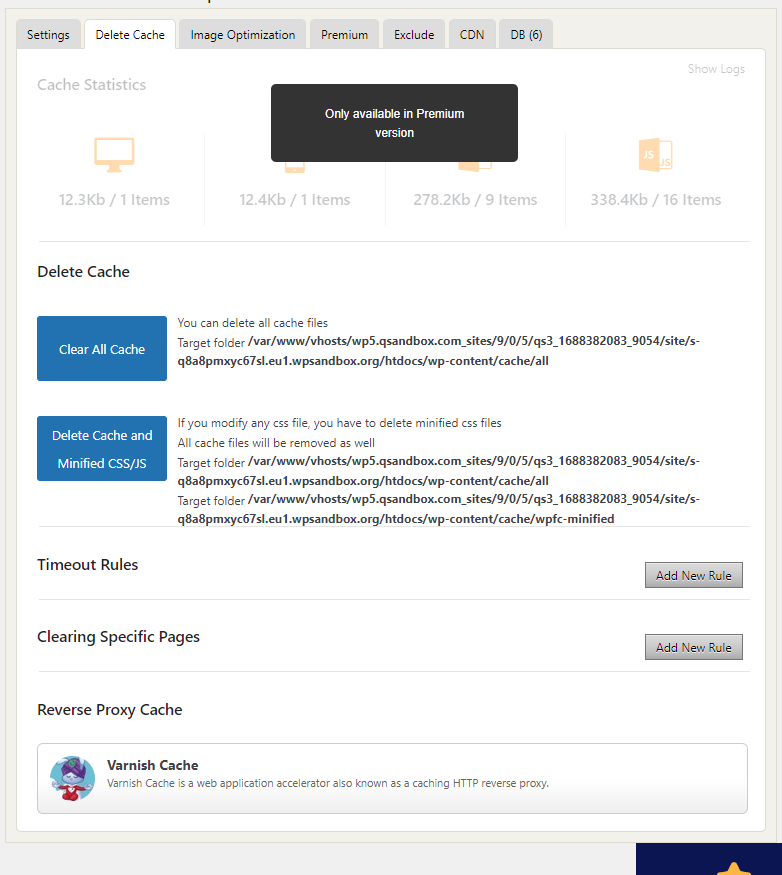
Sie können die löschen
- Gesamter Cache
- Cache mit minimiertem CSS und JS
Auf dieser Seite können Sie den Cache manuell leeren. Das Leeren Ihres Caches ist obligatorisch, nachdem Sie größere Änderungen am Design oder Inhalt Ihrer Website vorgenommen haben. Neben der manuellen Reinigung des Caches können Sie den Vorgang auch automatisieren. Verwenden Sie die Timeout-Regel, um den Cache nach einem bestimmten Intervall zu leeren.

Angenommen, Sie betreiben eine Website, auf der aktiv Inhalte veröffentlicht werden. Es ist gut, eine Einmal-täglich-Regel aufzustellen. Andernfalls könnten Sie den Zeitraum verlängern.
Im nächsten Abschnitt werden die in WP Fastest Cache verfügbaren Bildoptimierungsoptionen erläutert.
3) Bildoptimierungsoptionen
Die Bildoptimierung ist eine Premiumfunktion von WP Fastest Cache. Die Geschwindigkeit wird beeinträchtigt, wenn Sie zu viele Bilder zu Ihren Blogbeiträgen hinzufügen. Aber mit der richtigen Bildoptimierungsmethode können Sie dieses Problem lösen.

Sie können die verfügbaren Bilder mit der Bildoptimierungsfunktion von WP Fastest Cache optimieren.
4) Ausschließen
Sie können bestimmte Seiten, Benutzeragenten, Cookies, CSS und JS vom Caching ausschließen. Der Ausschlussabschnitt ist der richtige Ort, den Sie für diese Aufgaben konfigurieren können.
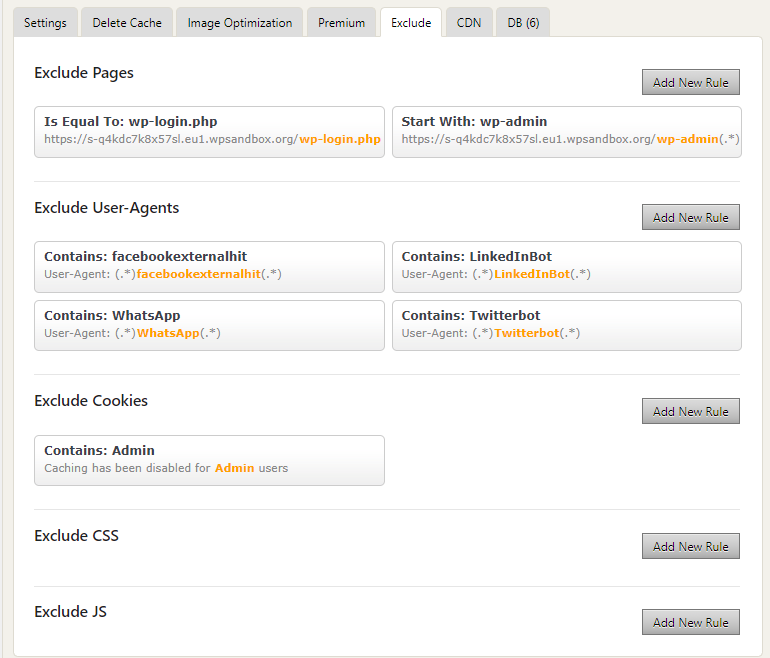
Standardmäßig sind die WordPress-Anmelde- und Admin-Seiten vom Caching ausgeschlossen. Wenn Sie einen Online-Shop betreiben, sollten Sie die Warenkorb- und Checkout-Seiten vom Caching ausschließen. Um Seiten vom Caching auszuschließen, klicken Sie auf die Schaltfläche „Neue Regel hinzufügen“ .
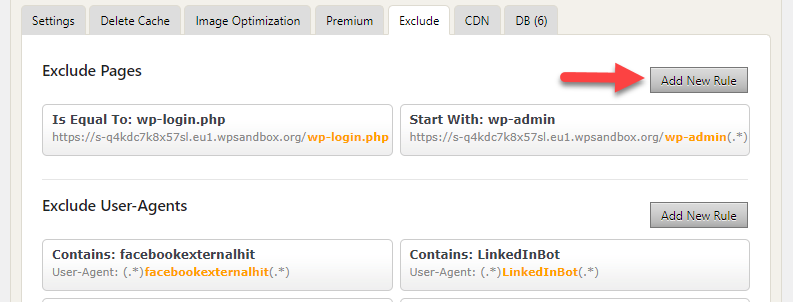
Ebenso können Sie auch ausschließen
- Benutzeragenten
- Kekse
- CSS
- JS
vom Caching. Dies ist eine gute Möglichkeit, die Geschwindigkeit einer Website zu verbessern. Der nächste Abschnitt zeigt Ihnen die CDN-Konfigurationsoptionen, die auf WP Fastest Cache verfügbar sind.
5) CDN-Optionen
CDN steht für Content Delivery Network. Die Verwendung eines CDN hilft Ihnen, Ihre Website zu sichern und schneller zu machen. Da CDN-Anbieter über mehr Rechenzentren auf der ganzen Welt verfügen, können Website-Besucher die Inhalte der Website sofort bereitstellen.
WP Fastest Cache verfügt über einen eigenen CDN-Bereich.
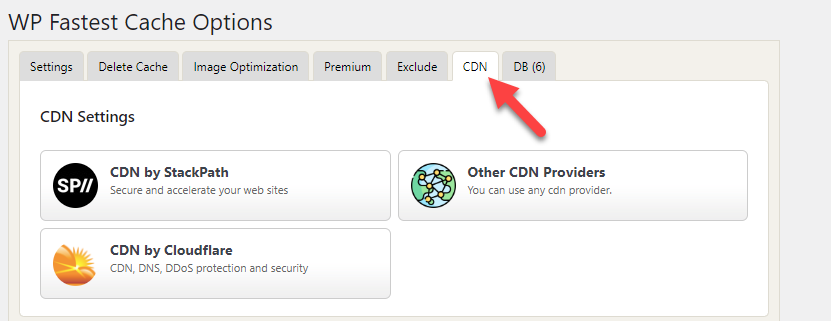
Die Plattform unterstützt die direkte Integration mit CDN-Anbietern wie
- StackPath
- Wolkenflare
Wenn Sie einen dieser CDN-Anbieter nutzen, können Sie WP Fastest Cache mit Ihrem Konto verbinden und mit der Beschleunigung der Website beginnen. Wenn Sie hingegen einen CDN-Drittanbieter nutzen, nutzen Sie die dritte verfügbare Option.
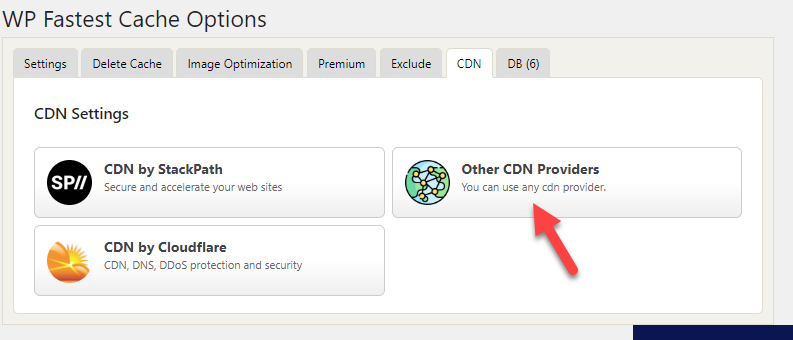
Geben Sie nun die CDN-URL und die Ursprungs-URL ein.
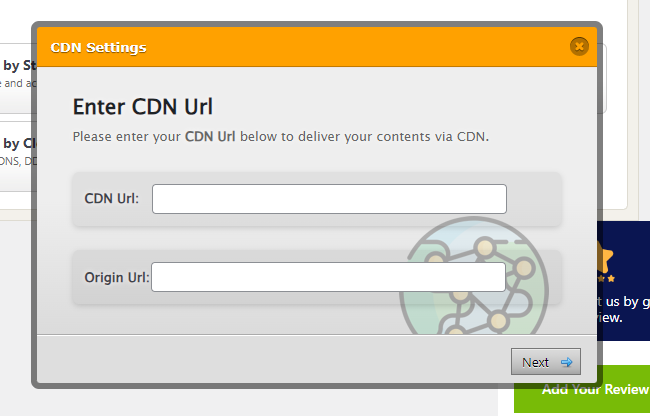
Nach Eingabe der URLs können Sie die CDN-Integration abschließen.
Wenn Sie Ihr CDN mit der Website verbunden haben, fahren wir mit dem nächsten Abschnitt fort, in dem Sie die Datenbank Ihrer Website direkt über WP Fastest Cache bereinigen können.
6) Datenbankoptimierung
Eine umfangreiche MySQL-Datenbank ist nicht machbar. Da die Website für Informationen vollständig auf die Datenbank angewiesen ist, müssen wir sicherstellen, dass die Datenbank sauber und gut optimiert ist.
Mit den Datenbankoptimierungstools von WP Fastest Cache können Sie die Datenbank bereinigen. Dies ist eine Premium-Funktion und in der kostenlosen Version des Plugins nicht verfügbar.
Mit der DB-Optimierungsfunktion ist das möglich
- Entfernen Sie gelöschte Inhalte
- Saubere Beitragsrevisionen
- Befreien Sie sich von Trackbacks
- Beseitigen Sie Pingbacks
- Klare Transienten
Wenn Sie einen Blog mit mehreren Autoren verwalten, muss die Datenbank gut optimiert sein. Wenn Autoren an mehreren Beiträgen arbeiten, speichern sie eine beträchtliche Anzahl an Überarbeitungen in der Datenbank. Daher ist die Datenbankoptimierung nicht mehr optional.
Schauen Sie sich diesen Artikel an, wenn Sie nach einer speziellen Anleitung zur Optimierung der MySQL-Datenbank suchen. Wir haben mehrere Methoden und Tools hinzugefügt, mit denen Sie Ihre WordPress-Datenbank bereinigen können.
Das ist es!
So können Sie WP Fastest Cache auf Ihrer WordPress-Website einrichten. Sie können die Optionen jederzeit an Ihre Vorlieben anpassen.
So überprüfen Sie die Geschwindigkeit der Website
Um die Geschwindigkeit der Website zu überprüfen, stehen verschiedene Tools zur Verfügung. In unserem Fall empfehlen wir dringend Folgendes:
- Einblicke in die Seitengeschwindigkeit von Google
- Pingdom
- GTmetrix
Hier zeigen wir Ihnen, wie Sie mit GTmetrix die Geschwindigkeit der Website testen.
Gehen Sie zunächst zu GTmetrix. Dort müssen Sie den Domainnamen der Website eingeben und auf „Testen Sie Ihre Website“ klicken.
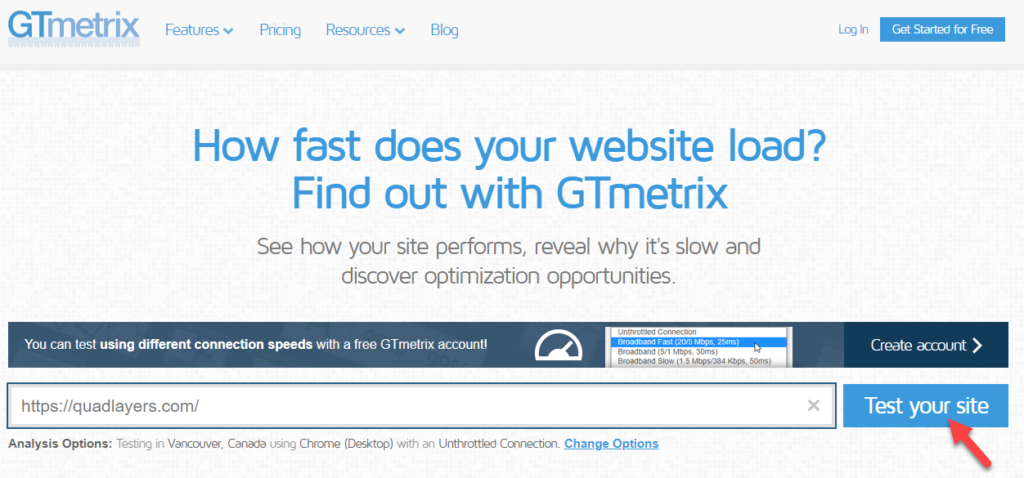
Die Plattform benötigt einige Sekunden, um die Website zu analysieren. Sobald dies erledigt ist, sehen Sie auf dem nächsten Bildschirm den Bericht zur Seitengeschwindigkeit.

Neben dem Geschwindigkeitsbericht zeigt Ihnen das Tool auch wichtige Web-Vital-Ergebnisse an, z
- LCP
- TBT
- CLS
Für eine detaillierte Analyse können Sie auch das Tool Page Speed Insights von Google nutzen. Die Ergebnisse wären ähnlich. Auf diese Weise können Sie die Geschwindigkeit einer Website überprüfen. Wir empfehlen, die Geschwindigkeit der Website zu überprüfen, bevor Sie ein Caching-Plugin konfigurieren, und sie nach der ordnungsgemäßen Konfiguration erneut zu überprüfen.
Bonus: Beste WordPress-Caching-Plugins
Sie können immer noch mehr Caching-Plugins als WP Fastest Cache finden. Hier sind drei der beliebtesten Plugins, die Sie ausprobieren sollten:
- WP Rocket
- FlyingPress
- Perfmatters
Werfen wir einen kurzen Blick auf die einzelnen Tools und sehen, was sie bieten.
1) WP-Rakete
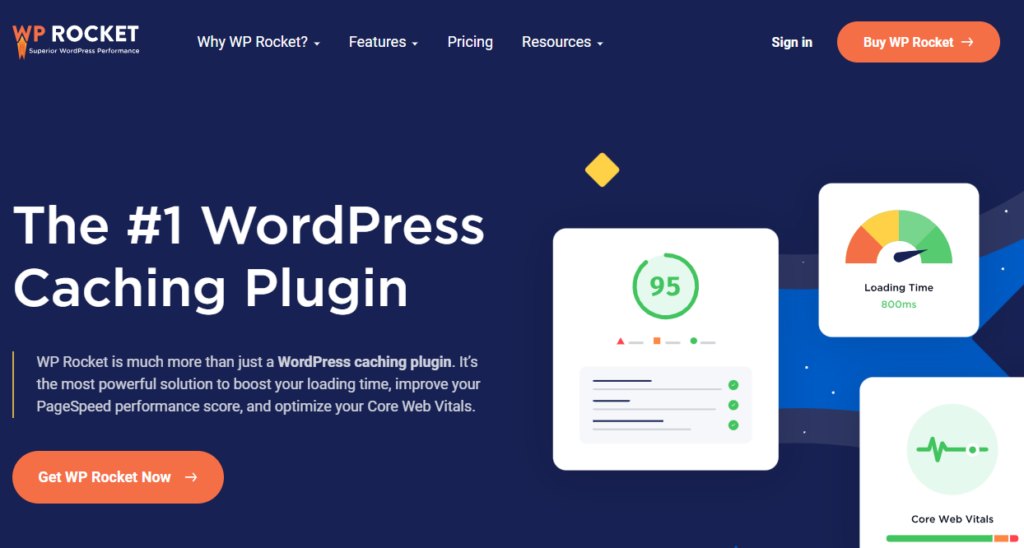
WP Rocket ist unser Lieblings-WordPress-Plugin, wenn es um Caching geht. Es bietet so viele Funktionen, mit denen Sie die Leistung Ihrer Website steigern können. Das Plugin verfügt über einen einfachen Konfigurationsassistenten. Dies hilft jedem, das Plugin nach seinen Vorlieben anzupassen.
Außerdem ist das Dashboard benutzerfreundlich. Die richtigen Optionen und Tools zu finden wäre ein Kinderspiel.
Die E-Commerce-Optimierungsfunktion von WP Rocket könnte eine sinnvolle Ergänzung für jeden Online-Shop sein. Wenn Sie einen Online-Shop betreiben, müssen Sie sicherstellen, dass die von Ihnen verwendeten Plugins mit der Plattform kompatibel sind.
Andernfalls werden Sie mit mehreren unerwünschten Problemen konfrontiert, die sich auf das Benutzererlebnis auswirken. In diesem Fall ist WP Rocket mit den meisten E-Commerce-Plugins wie WooCommerce, Easy Digital Downloads usw. kompatibel.
Sie können auch bestimmte Seiten aus dem Caching entfernen. Die Checkout- und Zahlungsseiten müssen aus dem Caching entfernt werden. Das ist also eine hervorragende Funktion. Die Integrationsmöglichkeiten mit CDNs sind ein bemerkenswertes Merkmal von WP Rocket.
Wenn Sie einen CDN-Anbieter nutzen, um die Geschwindigkeit Ihrer Website zu steigern, ist die Integration in WP Rocket einfach.
Merkmale
- Optimiert für E-Commerce
- Seiten-Caching
- Datenbankoptimierung
- Leicht
- Einfach zu verwenden
- Medienoptimierung
Preisgestaltung
WP Rocket ist ein Premium-Plugin . Das Premium-Abonnement beginnt bei 59 $ pro Jahr .
2) FlyingPress
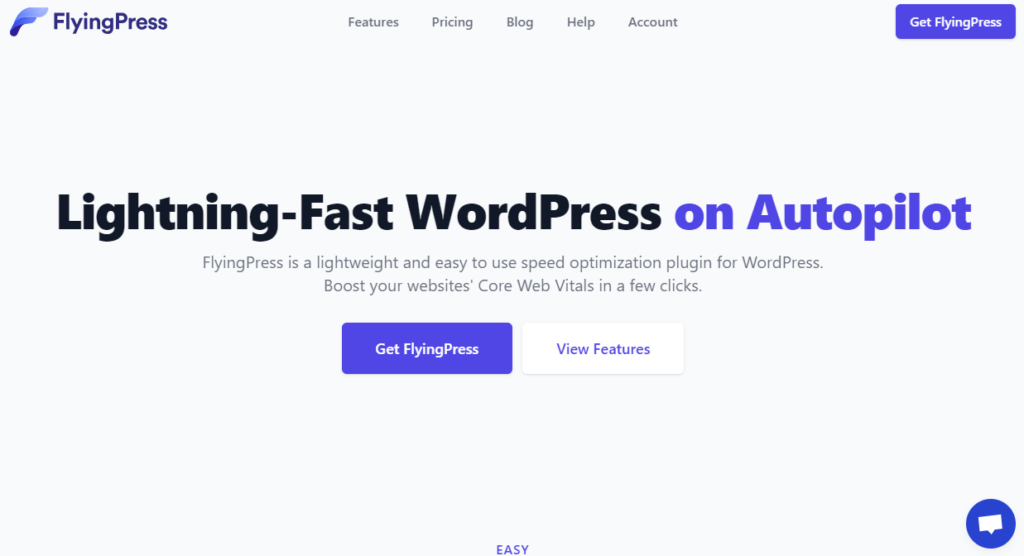
FlyingPress ist eines der beliebtesten Plugins zur Geschwindigkeitsoptimierung für WordPress. Mit dem Plugin können Sie eine zwischengespeicherte Version Ihrer Website generieren und die Geschwindigkeit optimieren, ohne Ihren Webserver zu stark zu belasten. Sobald Sie die Cache-Vorladefunktion aktiviert haben, werden die zwischengespeicherten Dateien außerdem bei jeder Aktualisierung aktualisiert.
Sie können ungenutztes CSS auch loswerden, indem Sie kritische CSS-Dateien generieren. Um Ihre Links noch weiter zu optimieren, gibt es eine Funktion zum Vorladen von Links. Sobald der Besucher auf der Seite landet und mit der Maus über Links fährt, lädt FlyingPress die spezifischen Links automatisch vor. Dies wird Ihnen helfen, die Website ohne großen Aufwand zu beschleunigen.
Die Optimierung von Google-Schriftarten ist eine weitere bemerkenswerte Funktion von FlyingPress. Damit können Sie die vom Server gesendeten HTTP-Anfragen reduzieren.
Merkmale
- Datenbankoptimierung
- Statische Dateioptimierung
- Schriftoptimierung
- Analytics-Optimierung
- Minimierung
- Vorladen
Preisgestaltung
FlyingPress ist eine Premium-Lösung . Die Pläne beginnen bei 60 $/Jahr .
3) Leistungsangelegenheiten
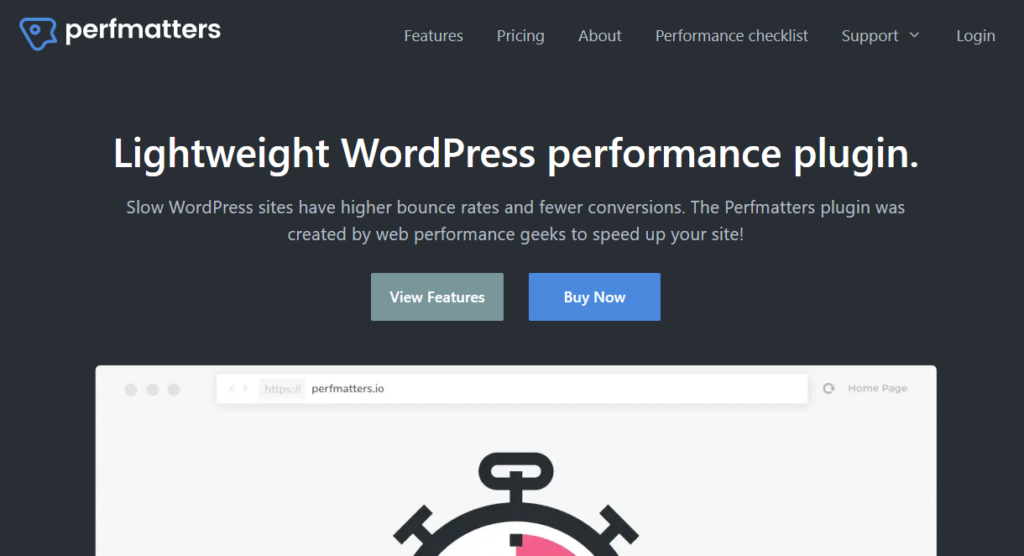
Wenn Sie ein leichtes Plugin benötigen, um Geschwindigkeitsoptimierungsaufgaben zu bewältigen, schauen Sie sich Perfmatters an. Perfmatters verfügt über mehrere Optimierungsmethoden, die Ihnen helfen, die Website zu beschleunigen. Die beliebteste Funktion des Plugins ist der Skriptmanager. Mit dieser Funktion können Sie entscheiden, wo bestimmte Skripte aktiviert werden sollen.
Wenn Sie beispielsweise ein Kontaktformular-Plugin verwenden, müssen Sie das Skript nur auf Ihrer Kontaktseite ausführen. Mithilfe der Script-Manager-Funktion können Sie die JavaScrip[t-Ausführung vom Rest der Website ausschalten. Dies wird Ihnen helfen, die Geschwindigkeit Ihrer Website zu optimieren. Ein weiteres bemerkenswertes Merkmal ist die Datenbankoptimierung.
Sie können Ihre Beitragsrevisionen, gelöschten Beiträge, Spam-Kommentare usw. löschen. Dies wird Ihnen dabei helfen, die Datenbank Ihrer Website für eine bessere Leistung zu optimieren. Mit Lazy Loading können Sie auch die Bildbereitstellung optimieren.
Merkmale
- Leicht
- Einfach zu konfigurieren
- Datenbankoptimierung
- Ändern Sie den WordPress-Heartbeat
- Emojis deaktivieren
- Skriptmanager
Preisgestaltung
Perfmatters ist ein Premium-Plugin . Der Premium-Plan beginnt bei 24,95 $ pro Monat .
Abschluss
Sie werden die Geschwindigkeitsverbesserung bemerken, wenn Sie beginnen, ein WordPress-Caching-Plugin auf Ihrer Website zu verwenden. Mit den richtigen Konfigurationen können Sie noch besser punkten.
Dieser Artikel zeigt Ihnen, wie Sie WP Fastest Cache richtig einrichten können. Es ist eines der besten kostenlosen WordPress-Caching-Plugins, mit denen Sie die Geschwindigkeit Ihrer Website verbessern können. Wie bereits erwähnt, verwenden viele professionelle und geschäftliche Websites dasselbe Plugin, um ihre Geschwindigkeit zu steigern.
Wir empfehlen dringend, es auszuprobieren und die Vorher- und Nachher-Ergebnisse zu überprüfen.
Wir hoffen, dass Ihnen die Lektüre der Anleitung zum richtigen Einrichten von WP Fastest Cache Spaß gemacht hat und Sie etwas Neues gelernt haben. Wenn Sie noch Fragen haben, hinterlassen Sie gerne einen Kommentar.
Hier sind einige verwandte Artikel, die Ihnen gefallen könnten:
- So konfigurieren Sie WP Rocket richtig
- Beste WordPress-Geschwindigkeitsoptimierungs-Plugins – Top 5
- Beste Lazy-Load-Plugins für WordPress – Top 6
